Google Voice for Texting over Wifi
Texting Over Wifi: Using Google Voice
App Inventor Classic – App Inventor Classic – FOR APP INVENTOR 2 CLICK HERE- App Inventor Classic – App Inventor Classic
This information pertains to App Inventor 1 (Classic). For tutorials about App Inventor 2, go to the App Inventor 2 Tutorials.
Wprowadzenie
Ten samouczek pokazuje, jak używać komponentu Texting do wysyłania i odbierania wiadomości tekstowych (SMS) przez Wifi. Dzięki temu instruktorzy mogą używać przykładów i ćwiczeń App Inventor dotyczących wysyłania wiadomości tekstowych na telefonach, które nie mają planów taryfowych na transmisję danych.
Aby móc używać komponentu Texting przez Wifi, użytkownik aplikacji musi mieć konto Google Voice oraz pobrać i zainstalować aplikację Google Voice ze Sklepu Play.
Gdy już skonfigurujesz Google Voice w telefonie, wypróbuj samouczek AlertMe.
Under the Hood: How Things Work
Texting over Wifi używa Google Voice do wysyłania i odbierania wiadomości. Mobilna aplikacja Google Voice jest używana do odbierania wiadomości, a konto Google Voice użytkownika jest używane do wysyłania wiadomości.
Odbieranie wiadomości:
Oto kilka wewnętrznych szczegółów dotyczących tego, jak rzeczy działają, gdy wiadomość jest odbierana.
- Telefon odbiera przychodzącą wiadomość tekstową, powiedzmy „Cześć”, z jakiegoś telefonu, powiedzmy „555-111-2222”.
- System Android przekazuje wiadomość do mobilnej aplikacji Google Voice, która została skonfigurowana do odbierania wiadomości.
- Aplikacja Google Voice przekazuje wiadomość do odbiornika rozsyłania komponentu tekstowego.
- Jeśli komponent tekstowy jest włączony do odbierania wiadomości, odbiornik rozsyłania przekazuje wiadomość do komponentu tekstowego.
- Jeśli komponent tekstowy jest uruchomiony (co oznacza, że jest widoczny na pierwszym planie), zostanie wywołany jego uchwyt zdarzenia MessageReceived (z argumentami 555-111-2222 i Hi w tym przykładzie).
- Metoda MessageReceived przetworzy wiadomość zgodnie z algorytmem określonym w jej slocie Do.
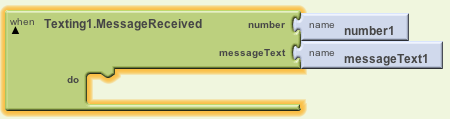
Oczywiście większość z tych szczegółów nie jest widoczna dla programisty App Inventor, który musi się tylko martwić o procedurę w slocie Do.
Wysyłanie wiadomości:
Oto kilka szczegółów dotyczących tego, jak rzeczy działają, gdy wiadomość jest wysyłana.
- Wysyłanie wiadomości wymaga, aby właściwości Message i PhoneNumber komponentu Texting zostały ustawione i aby została wywołana jego metoda SendMessage.
- Jeśli jest to pierwsza wiadomość wysyłana przez aplikację, użytkownik zostanie poproszony o uwierzytelnienie się za pomocą swojego internetowego konta Google Voice.
- Po uwierzytelnieniu metoda SendMessage przekaże wiadomość i numer telefonu do usługi Google Voice.
- Google Voice przekaże wiadomość do docelowego numeru telefonu.
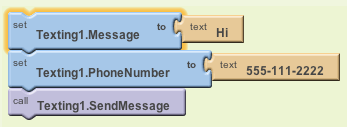
Uwaga: jeśli użytkownik wyśle wiadomość na swój własny numer Google Voice, zostanie ona przekazana z powrotem do telefonu…, co może być bardzo mylące. To może mieć wpływ na to, jak zaprojektować swoją aplikację.
Preliminaria: Logowanie do Wifi
Niezawodny hotspot Wifi jest warunkiem koniecznym do korzystania z komponentu Texting bez karty SIM lub konta mobilnego. Użyj w telefonie opcji Ustawienia > Sieci bezprzewodowe & sieci > Wi-Fi, aby połączyć się z hotspotem Wifi. Może to wymagać zalogowania się do Wifi za pomocą hasła, a także może wymagać zalogowania się do szkolnej sieci za pomocą nazwy użytkownika i hasła.
Setting Up Your Google Voice Account
Poprawiony komponent Texting używa Google Voice do wysyłania wiadomości wychodzących przez Wifi. Aby zbudować i przetestować aplikację, która wysyła wiadomości tekstowe przez Wifi, twórca aplikacji musi mieć konto Google Voice. Po opracowaniu aplikacji jej użytkownicy również będą musieli mieć konta Google Voice.
Aby utworzyć konto Google Voice,
- Zaloguj się na swoje konto Gmail.
- Kliknij kartę Więcej na pasku menu Google.
- Wybierz opcję Jeszcze więcej.
- Przewiń w dół do łącza Google Voice w obszarze Dom i biuro/.
- Postępuj zgodnie z podanymi tam instrukcjami, aby utworzyć numer Google Voice i aktywować konto.
Instalowanie aplikacji Google Voice
Komponent revised Texting odbiera wiadomości przychodzące przez sieć Wifi za pośrednictwem aplikacji mobilnej Google Voice. Aby pobrać i zainstalować aplikację Google voice w telefonie:
- Uruchom aplikację Market lub Sklep Play w telefonie.
- Wyszukaj „Google Voice”.
- Pobierz i zainstaluj aplikację.
- Przeczytaj i zatwierdź żądania uprawnień aplikacji.
- Uruchom aplikację i postępuj zgodnie z instrukcjami konfiguracji.
- Wybierz następujące ustawienia usługi Google Voice w obszarze Głos > Synchronizacja i powiadomienia:
- Odbieraj wiadomości tekstowe > Przez aplikację Google Voice
- Powiadomienia tekstowe >Wyłączone (chyba że chcesz, aby aplikacja i Google Voice powiadamiały Cię o tym)
Uwierzytelnianie wiadomości wychodzących
Ponieważ wiadomości wychodzące są wysyłane za pośrednictwem konta (internetowego) Google Voice użytkownika, użytkownicy aplikacji do obsługi wiadomości tekstowych przez sieć Wi-Fi zostaną poproszeni o zezwolenie aplikacji na dostęp do konta użytkownika teraz i w przyszłości. Jeśli w telefonie jest więcej niż jedno konto użytkownika, użytkownik zostanie najpierw poproszony o wybranie konta.
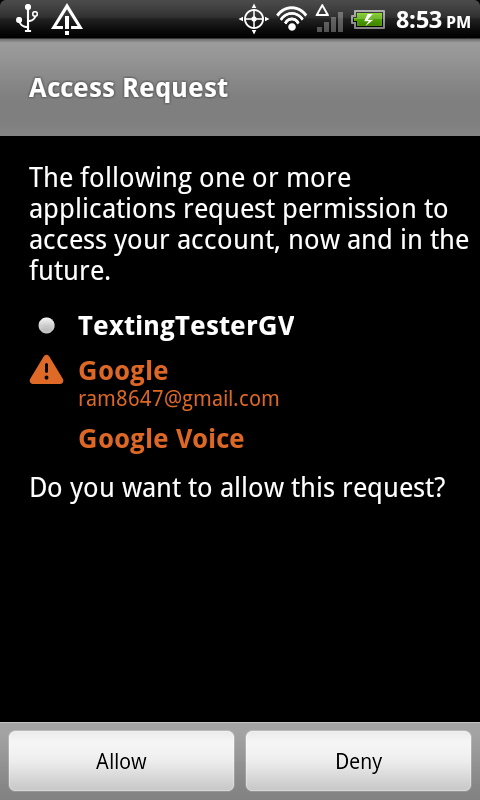 |
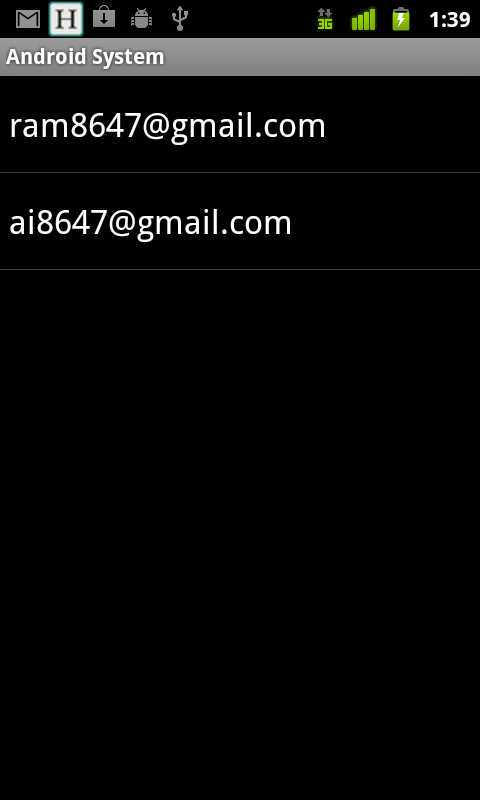 |
Ten opis zakłada, że użytkownik ma już aktywne konto Google w telefonie. Jeśli nie, użytkownik zostanie poproszony o skonfigurowanie konta lub zalogowanie się na istniejące konto Google.
Ten proces uwierzytelniania nastąpi przy pierwszym wysłaniu wiadomości wychodzącej przez aplikację po jej zainstalowaniu. W zależności od sposobu korzystania z aplikacji i telefonu użytkownik może nigdy więcej nie zostać poproszony o pozwolenie
Podsumowanie
Gratulacje! Pomyślnie zainstalowałeś Google Voice i jesteś gotowy do wysyłania SMS-ów przez Wifi! Będzie to przydatne w wielu aplikacjach, które używają wysyłania wiadomości tekstowych. Teraz spróbuj zbudować AlertMe, aplikację, która pozwoli Ci wypróbować tę nową możliwość.
Done with Google Voice? Return to the other tutorials here.
.